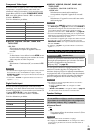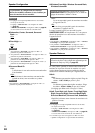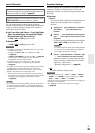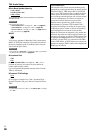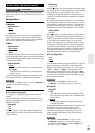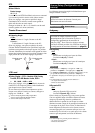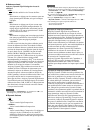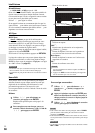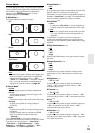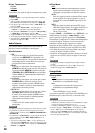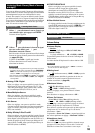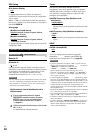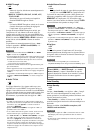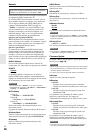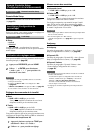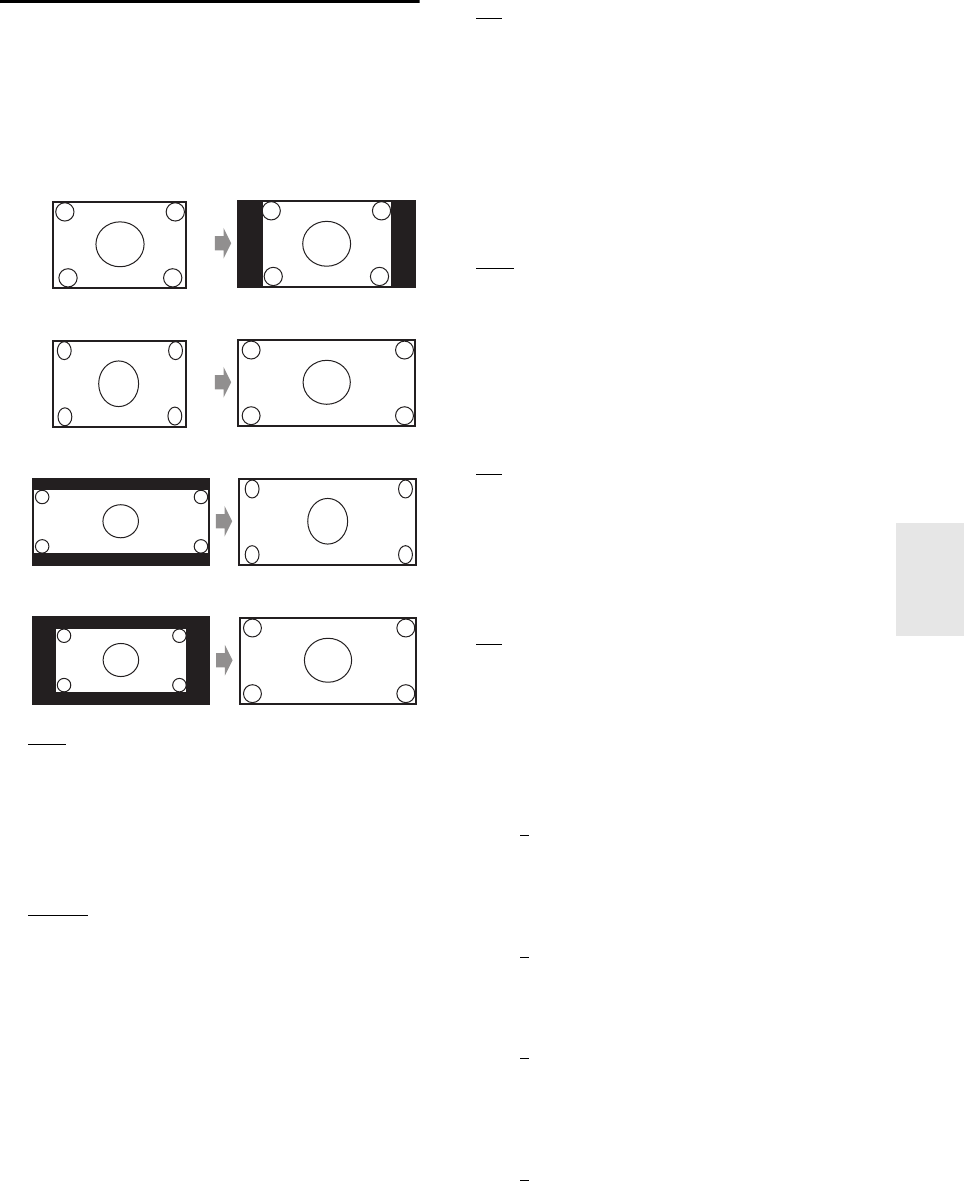
51
Fr
Picture Adjust
À l’aide du Réglage de l’image, vous pouvez régler la qualité de
l’image et réduire les bruits apparaissant éventuellement à l’écran.
Pour afficher l’image du téléviseur en effectuant le
réglage, pressez ENTER. Pour revenir à l’écran
précédent, appuyez sur RETURN.
■ Wide Mode
*1*2
Ce réglage détermine la taille de l’image.
`4:3 :
`Full :
`Zoom :
`Wide Zoom :
`Auto
:
En fonction des signaux d’entrée et du réglage de la
sortie du moniteur, l’ampli-tuner AV sélectionne
automatiquement le mode « 4:3 », « Full »,
« Zoom » ou « Wide Zoom ». Consultez « Monitor
Out » pour toute information complémentaire le
réglage de la sortie du moniteur (➔ page 42).
■ Picture Mode
*1
`Custom :
Tous les réglages peuvent être réalisés manuellement.
`Cinema :
À sélectionner quand la source de l’image est un
film de cinéma ou autre.
`Game :
À sélectionner lorsque la source vidéo est une console de jeu.
`Through :
N’ajuste pas la qualité de l’image (change la
résolution)
.
`Direct :
N’ajuste pas la qualité de l’image (ne change pas la
résolution).
Lorsque le signal vidéo est reproduit sur HDMI
OUT, il est traité de la même manière que
« Through ».
Avec « Picture Mode », vous pouvez changer les
paramètres suivants afin de convenir à un écran de cinéma
ou de jeu en une seule opération : « Game Mode »,
« Film Mode », « Edge Enhancement », « Noise
Reduction », « Brightness », « Contrast », « Hue»,
« Saturation » ou « Color Temperature ».
■ Game Mode
*3*4*5
`Off
`On
Si le retard du signal vidéo se produit durant la lecture d’un
appareil vidéo (c’est-à-dire une console de jeu),
sélectionnez la source d’entrée correspondante et réglez le
paramètre « Game Mode » sur « On ». Le retard diminuera
mais en revanche la qualité de l’image sera réduite.
■ Film Mode
*3*5*6
`Video :
La détection « Film Mode » n’est pas appliquée, et
le signal d’entrée est traité comme une source vidéo.
`Auto
:
Détecte si le signal d’entrée est une vidéo ou un film.
S’il s’agit d’un film, la conversion appropriée est
appliquée.
L’ampli-tuner AV ajuste la source de l’image en la
convertissant automatiquement en un signal progressif
approprié et en reproduisant la qualité naturelle de l’image
originelle.
■ Edge Enhancement
*3*5*6*7
`Off
`Low
`Mid
`High
Grâce à Edge Enhancement, vous pouvez rendre l’image
plus nette.
■ Noise Reduction
*3*5*6*7
`Off
`Low
`Mid
`High
Ce paramètre vous permet de réduire le bruit parasite
apparaissant à l’écran. Sélectionnez le niveau de votre
choix.
■ Brightness
*1*3*5
`–50 à 0 à +50
Ce paramètre vous permet de régler la luminosité de
l’image. « –50 » correspond au plus sombre. « +50 »
correspond au plus clair.
■ Contrast
*1*3*5
`–50 à 0 à +50
Ce paramètre vous permet de régler le contraste. « –50 »
correspond au plus faible. « +50 » correspond au plus fort.
■ Hue
*1*3*5
`–50 à 0 à +50
Ce paramètre vous permet de régler la balance rouge/vert.
« –50 » correspond au vert le plus intense. « +50 »
correspond au rouge le plus intense.
■ Saturation
*1*3*5
`–50 à 0 à +50
Ce paramètre vous permet de régler la saturation. « –50 »
correspond à la couleur la plus faible. « +50 » correspond
à la couleur la plus forte.